ヘアのスタイリングは、通常、開始位置(Start Position)またはレスト位置(Rest Position)の NURBS カーブで実行します。最も簡単なのは、開始位置カーブを編集することです。たとえば、シミュレーションを再生してヘアを降ろし、落ち着いたところで ヘア > 開始位置の設定(Hair > Set Start Position) > 現在位置(From Current)を選択します。開始位置をより細かく編集するには、表示を開始位置に切り替え、カーブ編集ツールを使用します。詳細については、 ヘア カーブ編集ツールを参照してください。
ペイント エフェクトの「ひとまとまりのヘア」を NURBS カーブの開始位置と同時に表示することもできます( ヘア > ディスプレイ(Hair > Display) > 開始位置と現在位置(Current and Start))。現在位置が開始シミュレーション フレームまたはその付近の場合、開始位置カーブを更新するとペイント エフェクトの表示も更新されます。
ヘアがかなり硬く、(重力のような外部フォースがない場合に)直線ではないシェイプにする場合は、レスト位置 カーブを作成および編集することができます。レスト カーブを作成するには、目的のヘアを選択し、 ヘア > レスト位置の設定(Hair > Set Rest Position) > 現在位置(From Current)または開始位置(From Start)を選択します。これで、レスト位置を表示してカーブを編集できるようになります。エフェクトを表示できるのはシミュレーションの再生時だけです。
終端の CV を選択して移動することで、カーブの長さをロックしてシェイプを変更することができます。長さのロックに加え、カーブの修正(Modify Curves)メニューの他の項目である、直線化(Straighten)、スムース(Smooth)、カール(Curl)、ベンド(Bend)、曲率のスケール(Scale Curvature)などを使用してカーブのシェイプを変更することができます。
NURBS カーブの編集にも、これと同じツールを使用できます。詳細については、次を参照してください。
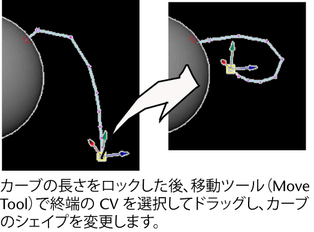
カーブの編集中に長さのロック(Lock Length)を使うには
ヘア カーブをまっすぐにしたり、スムースしたり、カールさせたり、曲げたりするには